
Agrupar pestañas en Safari en la Mac
Puedes organizar pestañas en grupos para que sea fácil cambiar de grupo de sitios web relacionados.
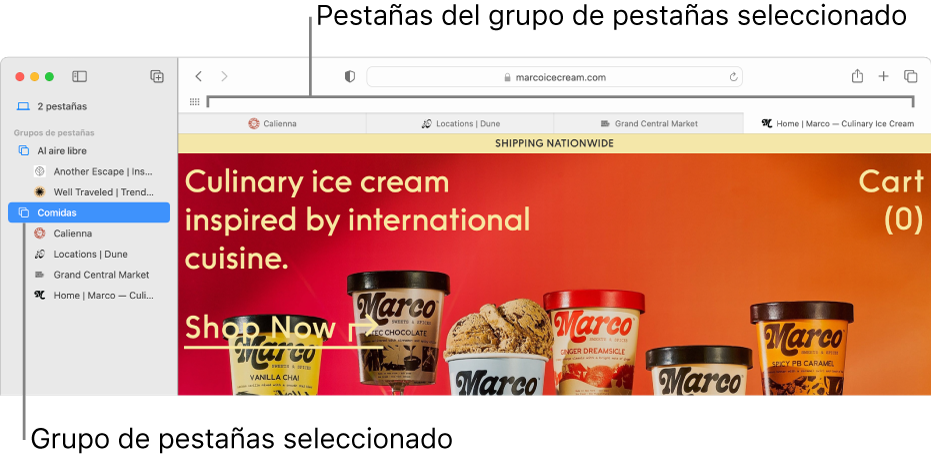
Crear un grupo de pestañas con todas las pestañas de la ventana actual
En la app Safari
 en tu Mac, haz clic en la flecha hacia abajo
en tu Mac, haz clic en la flecha hacia abajo  ubicada junto al botón de Barra lateral en la barra de herramientas.
ubicada junto al botón de Barra lateral en la barra de herramientas.Si la barra lateral está abierta, haz clic en el botón Agregar grupo de pestañas
 en la barra de herramientas.
en la barra de herramientas.Elige Nuevo grupo de pestañas con [número] pestañas.
Ingresa un nombre para el grupo de pestañas y presiona Retorno.
Crear un grupo de pestañas seleccionando pestañas
En la app Safari
 en tu Mac, haz clic en la flecha hacia abajo
en tu Mac, haz clic en la flecha hacia abajo  ubicada junto al botón de Barra lateral en la barra de herramientas.
ubicada junto al botón de Barra lateral en la barra de herramientas.Si la barra lateral está abierta, haz clic en el botón Agregar grupo de pestañas
 en la barra de herramientas.
en la barra de herramientas.Elige Nuevo grupo de pestañas vacío.
Ingresa un nombre para el grupo de pestañas y presiona Retorno.
Mantén presionada la tecla Control mientras haces clic en una pestaña de la barra de pestañas, elige Mover a grupo de pestañas y luego elige el grupo de pestañas.
También puedes arrastrar pestañas de la barra de pestañas a un grupo de pestañas.
Abrir un grupo de pestañas
En la app Safari
 en tu Mac, haz clic en la flecha hacia abajo
en tu Mac, haz clic en la flecha hacia abajo  ubicada junto al botón de Barra lateral en la barra de herramientas.
ubicada junto al botón de Barra lateral en la barra de herramientas.Abrir un grupo de pestañas.
Si la barra lateral está abierta, haz clic en un grupo de pestañas en la barra lateral.
Para previsualizar las miniaturas de los sitios web de un grupo de pestañas, haz clic con la tecla Control presionada en el grupo de pestañas y selecciona Mostrar resumen de pestañas.
Puedes enviar por correo los enlaces de un grupo de pestañas a otras personas arrastrando el grupo de pestañas desde la barra lateral de Safari a un mensaje de correo.
Los grupos de pestañas se comparten con tu iPhone, iPad y cualquier otra Mac en donde actualmente tengas iniciada una sesión con el mismo Apple ID.